ดาวน์โหลดไดรเวอร์ PCI Simple Communications Controller [Windows 11, 10, 8, 7]
เผยแพร่แล้ว: 2022-04-08ดาวน์โหลดไดรเวอร์ PCI Simple Communication Controller สำหรับระบบปฏิบัติการ Windows โพสต์เน้นวิธีการต่างๆ ในการค้นหาไดรเวอร์ที่ถูกต้อง ง่ายดายและรวดเร็ว
ในตัวจัดการอุปกรณ์ หากคุณสังเกตเห็นว่าอุปกรณ์ PCI เปลี่ยนไปใช้ PCI Simple Communication Controller และมีเครื่องหมายอัศเจรีย์สีเหลือง แสดงว่าไดรเวอร์ตัวควบคุมการสื่อสารแบบง่าย PCI ของคุณบน Windows PC หายไปหรือล้าสมัย ในสถานการณ์เช่นนี้ Windows ไม่รู้จักอุปกรณ์ PCI ของคุณ สิ่งนี้อาจทำให้หงุดหงิด แต่ข่าวดีก็คือสามารถแก้ไขได้โดยการอัปเดตไดรเวอร์ที่เกี่ยวข้อง
ไม่ต้องกังวล หากคุณไม่ทราบวิธีค้นหาไดรเวอร์ที่เหมาะสมสำหรับตัวควบคุมการสื่อสาร PCI อย่างง่าย Windows 11, 10, 8 หรือ 7 บทความนี้ช่วยคุณได้!
วิธีที่ง่ายและสะดวกที่สุดในการดาวน์โหลด PCI Simple Communication Controller Driver
วิธีอัตโนมัติและด้วยเหตุนี้จึงเป็นวิธีที่แนะนำมากที่สุดในการดาวน์โหลดไดรเวอร์ PCI Simple Communication Controller ผ่านทางเครื่องมือ Bit Driver Updater ฟังก์ชันการทำงานของเครื่องมือนี้ไม่ได้จำกัดเฉพาะการอัปเดตไดรเวอร์เท่านั้น แต่ยังช่วยปรับปรุงประสิทธิภาพโดยรวมของอุปกรณ์ Windows ของคุณอีกด้วย ดาวน์โหลดซอฟต์แวร์ได้ฟรีโดยใช้ปุ่มดาวน์โหลดโดยตรงด้านล่าง และเพลิดเพลินกับการดาวน์โหลดซอฟต์แวร์ไดรเวอร์ทั้งหมดเพียงคลิกเดียว
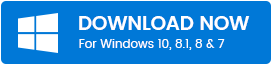
PCI Simple Communications Controller คืออะไร?
PCI เป็นตัวย่อสำหรับ Peripheral Component Interconnect และโดยทั่วไปใช้เพื่อเชื่อมต่ออุปกรณ์ต่อพ่วงกับคอมพิวเตอร์ อุปกรณ์ PCI เสียบเข้ากับเมนบอร์ดของพีซีแล้ว โดยทั่วไป PCI Simple Communication Controller เป็นแพ็คเกจทั่วไปที่ให้ไดรเวอร์ส่วนประกอบ Intel Management Engine สำหรับโน้ตบุ๊กที่เข้ากันได้พร้อมกับระบบปฏิบัติการที่รองรับ ไดรเวอร์เหล่านี้ช่วยให้ระบบของคุณทำงานได้อย่างราบรื่น ดังนั้นการรักษาไดรเวอร์ดังกล่าวให้ทันสมัยจึงเป็นสิ่งสำคัญ
วิธีดาวน์โหลด ติดตั้ง และอัปเดตไดรเวอร์ PCI Simple Communication Controller สำหรับ Windows 11, 10, 8, 7
มีสามวิธีที่ไม่ยุ่งยากสำหรับคุณในการดาวน์โหลดไดรเวอร์ตัวควบคุมการสื่อสารแบบง่าย PCI สำหรับ Windows 11, 10 หรือเวอร์ชันที่เก่ากว่า ตอนนี้โดยไม่ต้องกังวลใจอีกต่อไป มาอ่านกัน:
วิธีที่ 1: ดาวน์โหลดไดรเวอร์ PCI Simple Communication Controller ด้วยตนเองจากหน้าสนับสนุนอย่างเป็นทางการ
หากคุณมีเวลาหรือความอดทน คุณสามารถค้นหาไดรเวอร์ที่ถูกต้องสำหรับตัวควบคุมการสื่อสาร PCI แบบง่ายทางออนไลน์ และติดตั้งการอัปเดตไดรเวอร์ที่จำเป็นด้วยตนเอง อย่างไรก็ตาม การใช้วิธีนี้ต้องมีทักษะการใช้คอมพิวเตอร์ที่ดี เพราะคุณอาจลงเอยด้วยการติดตั้งไดรเวอร์ที่ไม่ถูกต้องหรือเข้ากันไม่ได้ โดยเฉพาะอย่างยิ่งเมื่อคุณเป็นมือใหม่ หากคุณยังลองทำสิ่งนี้อยู่ ให้ทำตามขั้นตอนที่แชร์ด้านล่าง:
- ไปที่หน้า ไดรเวอร์ Intel Management Engine อย่างเป็นทางการ
- ในหน้านี้ ค้นหาไฟล์ไดรเวอร์ตามรสชาติของเวอร์ชันระบบปฏิบัติการ Windows ของคุณและดาวน์โหลดไฟล์ zip ไดรเวอร์คอนโทรลเลอร์สำหรับการสื่อสารอย่างง่าย PCI
- เปิดเครื่องรูดไฟล์และดับเบิลคลิกที่ไฟล์ติดตั้งเพื่อดำเนินการดาวน์โหลดไดรเวอร์คอนโทรลเลอร์การสื่อสาร PCI ฟรี
- ปฏิบัติตามวิซาร์ดการติดตั้งเพื่อติดตั้งไดรเวอร์คอนโทรลเลอร์การสื่อสาร Intel PCI แบบง่ายบนพีซีของคุณ
เมื่อติดตั้งแล้ว คุณควรรีบูตพีซีของคุณเนื่องจากไดรเวอร์ที่ใช้ชิปเซ็ต เช่น ตัวควบคุมการสื่อสารอย่างง่ายของ Intel PCI จำเป็นต้องมีการรีบูตใหม่ทั้งหมดจึงจะมีผล
อ่านเพิ่มเติม: วิธีดาวน์โหลดไดรเวอร์อุปกรณ์ PCI บน Windows
วิธีที่ 2: อัปเดตไดรเวอร์ PCI Simple Communication Controller ใน Device Manager
ตัวจัดการอุปกรณ์เป็นส่วนประกอบของระบบปฏิบัติการ Microsoft Windows และใช้สำหรับดูและจัดการอุปกรณ์ฮาร์ดแวร์ที่ติดตั้งบนพีซี ดังนั้น คุณสามารถใช้ตัวจัดการอุปกรณ์เพื่อทำการดาวน์โหลดไดรเวอร์ตัวควบคุมการสื่อสารอย่างง่ายของ PCI ได้ฟรีสำหรับ Windows 8, 7 หรือเวอร์ชันที่สูงกว่าของ Windows OS ด้านล่างนี้เป็นขั้นตอนเดียวกัน:

- เปิดเทอร์มินัล Run โดยใช้คีย์ผสมเช่น Windows + R
- พิมพ์ devmgmt.msc ในกล่องโต้ตอบ Run และคลิก OK
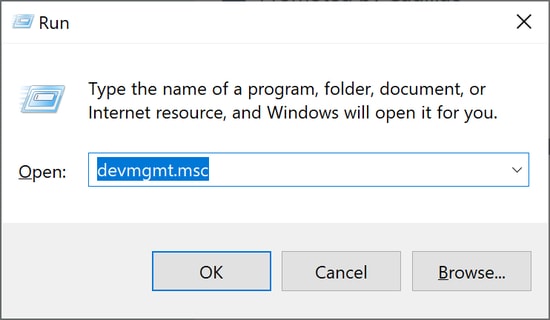
- ใน Device Manager ค้นหาและดับเบิลคลิกที่ Other Devices เพื่อขยายหมวดหมู่
- ค้นหาไดรเวอร์ PCI Simple Communications Controller และคลิกขวาที่มัน
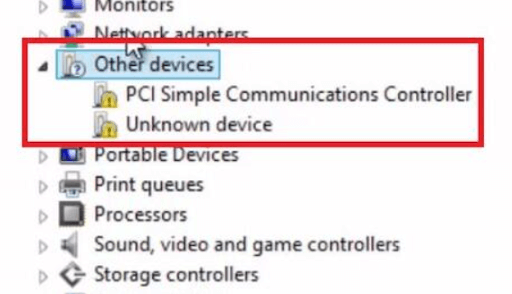
- เลือก Update Driver Software จากรายการเมนูบริบท
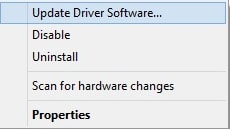
- สุดท้าย ให้เลือกตัวเลือกที่อ่านค้นหาโดยอัตโนมัติสำหรับซอฟต์แวร์ไดรเวอร์ที่อัปเดต
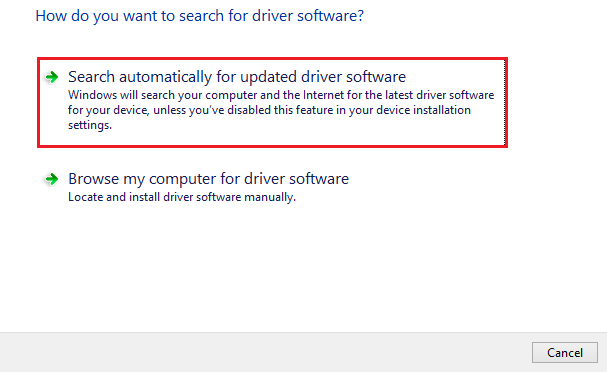
แค่นั้นแหละ! ตอนนี้ Windows จะค้นหาไดรเวอร์อุปกรณ์ PCI ทางออนไลน์และติดตั้งไดรเวอร์คอนโทรลเลอร์ Intel PCI Simple Communications Controller ล่าสุดบนพีซี Windows 8, 7, 10, 11 ของคุณ เมื่อเสร็จแล้ว คุณต้องรีบูตระบบเพื่อใช้การอัปเดตไดรเวอร์
อ่านเพิ่มเติม: ดาวน์โหลดไดรเวอร์ PCI Data Acquisition และ Signal Processing Controller
วิธีที่ 3: ใช้ Bit Driver Updater เพื่อติดตั้ง PCI Simple Communication Controller Driver โดยอัตโนมัติ (แนะนำ)
การดำเนินการดาวน์โหลดไดรเวอร์ตัวควบคุมการสื่อสารอย่างง่ายของ PCI โดยอัตโนมัติจะเป็นตัวเลือกที่ดีที่สุดสำหรับคุณ เนื่องจากจะช่วยคุณประหยัดเวลาได้มากด้วยการแทนที่ไดรเวอร์ที่สูญหาย เสียหาย หรือล้าสมัยด้วยไดรเวอร์ใหม่ล่าสุดและถูกต้องโดยอัตโนมัติ
สำหรับสิ่งนี้ คุณสามารถใช้ Bit Driver Updater เป็นโปรแกรมอัพเดตไดรเวอร์ระดับแนวหน้าและมีผู้ใช้หลายล้านคนทั่วโลก นอกจากนั้น ด้วยความช่วยเหลือของตัวอัปเดตไดรเวอร์นี้ คุณยังสามารถทำความสะอาดขยะของระบบ และเพิ่มความเร็วในการทำงานของพีซีโดยรวม
Bit Driver Updater เป็นที่รู้จักกันดีในการติดตั้งเฉพาะไดรเวอร์ที่ได้รับการรับรองและรับรองโดย WHQL มีฐานข้อมูลไดรเวอร์ขนาดใหญ่ เครื่องมือนี้จะสำรองข้อมูลไดรเวอร์เก่าโดยอัตโนมัติก่อนที่จะอัปเดต ซึ่งแตกต่างจากเครื่องมืออื่นๆ เพื่อให้สามารถกู้คืนได้อย่างง่ายดายทุกเมื่อที่ต้องการ ในการอัปเดตไดรเวอร์สำหรับคอนโทรลเลอร์การสื่อสาร PCI อย่างง่ายผ่าน Bit Driver Updater คุณต้องทำตามขั้นตอนที่แชร์ด้านล่าง:
- ในการเริ่มต้น คุณต้องดาวน์โหลด Bit Driver Updater ก่อนจากปุ่มด้านล่าง
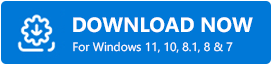
- เมื่อคุณได้ไฟล์ติดตั้งแล้ว ให้เปิดไฟล์นั้นและทำตามคำแนะนำบนหน้าจอ
- หลังจากติดตั้งโปรแกรมอัพเดตไดรเวอร์แล้ว ให้เปิดใช้งานและคลิกที่ปุ่ม Scan
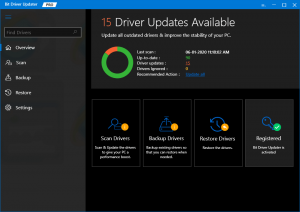
- รอจนกว่าการสแกนจะเสร็จสิ้น หลังจากนั้น ให้ค้นหาไดรเวอร์ตัวควบคุมการสื่อสารแบบง่ายของ PCI จากผลการสแกนและคลิกที่ปุ่ม อัปเดตทันที ด้านข้าง ผู้ใช้ที่มีเวอร์ชันที่ต้องชำระเงินสามารถคลิกปุ่มอัปเดตทั้งหมดได้ การดำเนินการนี้จะอัปเดตไดรเวอร์พีซีที่ล้าสมัยทั้งหมดของคุณในคลิกเดียว
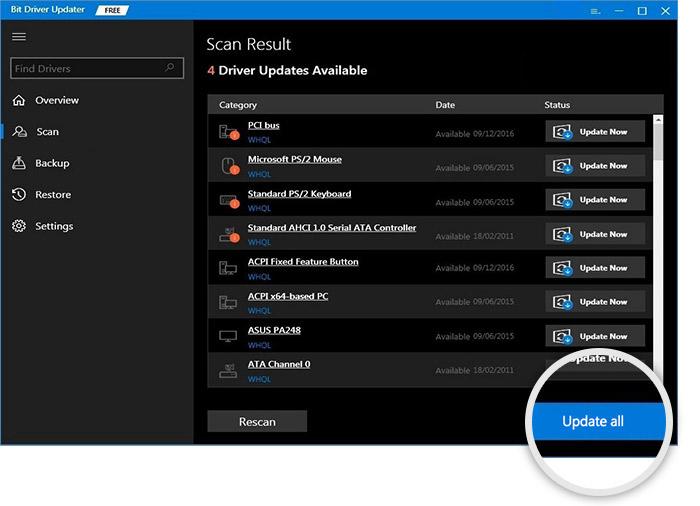
เวอร์ชันเต็มของ Bit Driver Updater ให้การสนับสนุนทางเทคนิค 24*7 และรับประกันคืนเงินภายใน 60 วัน ดูว่าการใช้ประโยชน์จากตัวอัพเดตไดรเวอร์ที่ยอดเยี่ยมนี้ทำได้ง่ายเพียงใด
อ่านเพิ่มเติม: แก้ไขปัญหาไดรเวอร์พอร์ตอนุกรม PCI บน Windows
ดาวน์โหลดและอัปเดตไดรเวอร์ PCI Simple Communication Controller: DONE
นั่นคือทั้งหมด! ที่กล่าวมาข้างต้นเป็นวิธีที่ง่ายที่สุดในการติดตั้งไดรเวอร์คอนโทรลเลอร์การสื่อสาร PCI อย่างง่ายบนพีซี Windows 10, 11, 8, 7 เราหวังว่าคู่มือการติดตั้งไดรเวอร์นี้สามารถตอบสนองความต้องการของคุณได้
วางคำถามหรือข้อสงสัยของคุณในช่องแสดงความคิดเห็นด้านล่าง นอกจากนี้ คุณสามารถสมัครรับจดหมายข่าวของเราเพื่ออ่านบทความที่เป็นประโยชน์เพิ่มเติมเกี่ยวกับเทคโนโลยี นอกจากนี้คุณยังสามารถติดตามเราบน Facebook, Twitter, Instagram และ Pinterest
